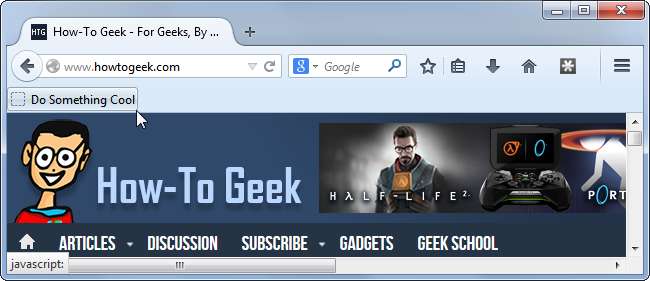
Các bookmarklet của trình duyệt web cho phép bạn thực hiện các thao tác trên trang hiện tại chỉ bằng một cú nhấp chuột hoặc chạm. Chúng là một giải pháp thay thế nhẹ cho các tiện ích mở rộng trình duyệt. Chúng thậm chí còn hoạt động trên các trình duyệt di động không hỗ trợ tiện ích mở rộng truyền thống.
Để sử dụng bookmarklet, tất cả những gì bạn cần là một trình duyệt web hỗ trợ bookmark - chỉ có vậy!
Giải thích về Bookmarklets
Các trang web bạn xem trong trình duyệt của mình sử dụng mã JavaScript. Đó là lý do tại sao các trang web không chỉ là tài liệu tĩnh nữa - chúng động. Bookmarklet là một dấu trang bình thường với một đoạn mã JavaScript thay vì địa chỉ web. Khi bạn nhấp hoặc nhấn vào bookmarklet, nó sẽ thực thi mã JavaScript trên trang hiện tại thay vì tải một trang khác như hầu hết các bookmark đều làm.
Bookmarklet có thể được sử dụng để thực hiện điều gì đó với một trang web chỉ với một cú nhấp chuột. Ví dụ: bạn sẽ tìm thấy các bookmarklet được liên kết với các dịch vụ web như Twitter, Facebook, Google+, LinkedIn, Pocket và LastPass. Khi bạn nhấp vào bookmarklet, nó sẽ chạy mã cho phép bạn dễ dàng chia sẻ trang hiện tại với dịch vụ đó.
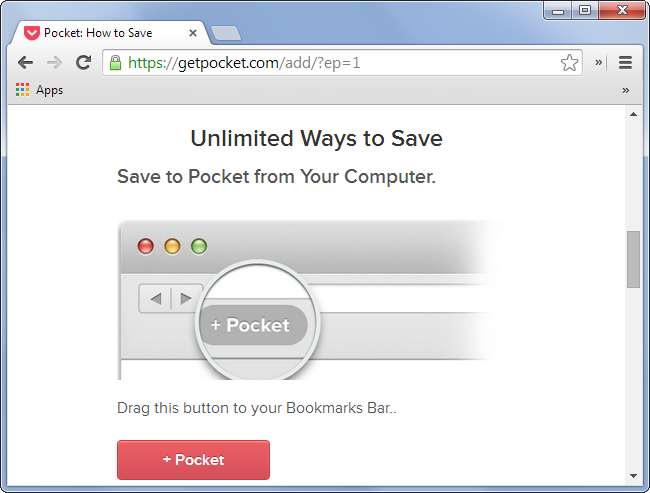
Bookmarklet không chỉ được liên kết với các dịch vụ web. Một bookmarklet mà bạn nhấp vào có thể sửa đổi giao diện của trang, loại bỏ hầu hết rác và cung cấp cho bạn “chế độ đọc” rõ ràng. Nó có thể thay đổi phông chữ, xóa hình ảnh hoặc chèn nội dung khác. Nó có thể truy cập bất cứ thứ gì mà trang web có thể truy cập. Ví dụ: bạn có thể sử dụng bookmarklet để tiết lộ mật khẩu chỉ xuất hiện dưới dạng ******* trên trang.
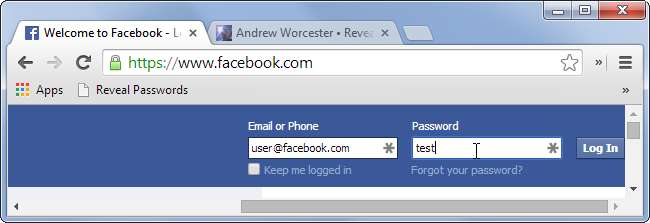
LIÊN QUAN: Cách sử dụng LastPass Bookmarklet trong Safari trên iPad hoặc iPhone của bạn
Không giống như tiện ích mở rộng của trình duyệt, bookmarklet không chạy trong nền và làm hỏng trình duyệt của bạn. Họ không làm bất cứ điều gì cho đến khi bạn nhấp vào họ.
Bởi vì chúng chỉ sử dụng hệ thống dấu trang tiêu chuẩn, chúng cũng có thể được sử dụng trong các trình duyệt trên thiết bị di động mà bạn không thể chạy tiện ích mở rộng. Ví dụ: bạn có thể cài đặt bookmarklet Pocket trong Safari trên iPad và nhận được tùy chọn “Add to Pocket” trong Safari. Safari không cung cấp tiện ích mở rộng duyệt web và iOS của Apple không cung cấp tính năng “Chia sẻ” như Android và Windows 8, vì vậy đây là cách duy nhất để có được tích hợp trực tiếp này. Bạn thậm chí có thể sử dụng bookmarklet LastPass trong Safari trên iPad để tích hợp LastPass với trình duyệt web Safari.
Tìm Bookmarklet ở đâu
Nếu bạn đang tìm kiếm bookmarklet cho một dịch vụ cụ thể, nói chung bạn sẽ tìm thấy bookmarklet trên trang web của dịch vụ đó. Các trang web như Twitter, Facebook và các trang lưu trữ Pocket, nơi họ cung cấp các bookmarklet cùng với các tiện ích mở rộng trình duyệt.
Bookmarklet không giống như các chương trình. Chúng thực sự chỉ là một đoạn văn bản mà bạn có thể đưa vào bookmarklet, vì vậy bạn không cần phải tải chúng xuống một trang web cụ thể. Bạn có thể lấy chúng từ hầu hết mọi nơi - cài đặt chúng chỉ bao gồm việc sao chép một chút văn bản ra khỏi trang web.
Ví dụ: bạn có thể chỉ cần tìm kiếm trên web để tìm kiếm “chỉ mục mật khẩu” nếu bạn muốn một chỉ mục sẽ tiết lộ mật khẩu. Chúng tôi đã đề cập đến nhiều những bookmarklet phải có - và độc giả của chúng tôi cũng đã tham gia - vì vậy hãy xem danh sách của chúng tôi để biết thêm ví dụ.
Cách cài đặt Bookmarklet
Bookmarklet cài đặt đơn giản. Khi bạn di chuột qua bookmarklet trên một trang web, bạn sẽ thấy địa chỉ của nó bắt đầu bằng “javascript:”.
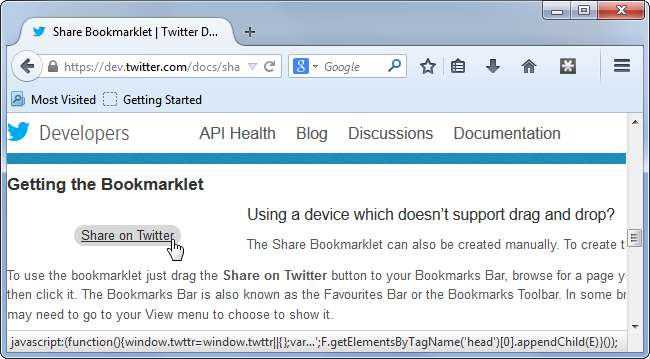
Nếu bạn hiển thị dấu trang hoặc thanh công cụ yêu thích của trình duyệt web, thì cách dễ nhất để cài đặt dấu trang là kéo và thả. Nhấn Ctrl + Shift + B để hiển thị thanh công cụ dấu trang của bạn nếu bạn đang sử dụng Chrome hoặc Internet Explorer. Trong Firefox, nhấp chuột phải vào thanh công cụ và nhấp vào Thanh công cụ Dấu trang.
Chỉ cần kéo và thả liên kết này vào thanh công cụ dấu trang của bạn. Bookmarklet hiện đã được cài đặt.
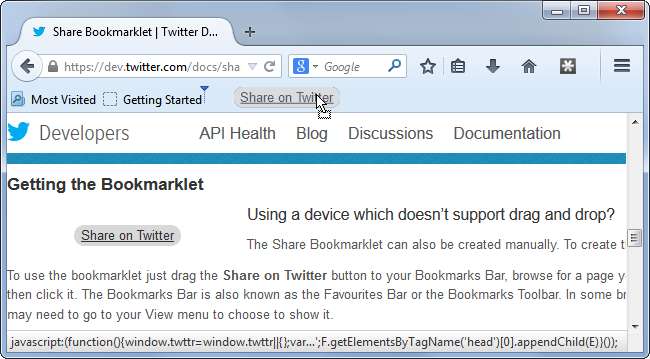
Bạn cũng có thể cài đặt bookmarklet theo cách thủ công. Chọn mã của bookmarklet và sao chép nó vào khay nhớ tạm của bạn. Nếu bookmarklet là một liên kết, hãy nhấp chuột phải hoặc nhấn và giữ liên kết và sao chép địa chỉ của nó vào khay nhớ tạm của bạn.
Mở trình quản lý dấu trang của trình duyệt của bạn, thêm dấu trang và dán mã JavaScript trực tiếp vào hộp địa chỉ. Đặt tên cho bookmarklet của bạn và lưu nó.
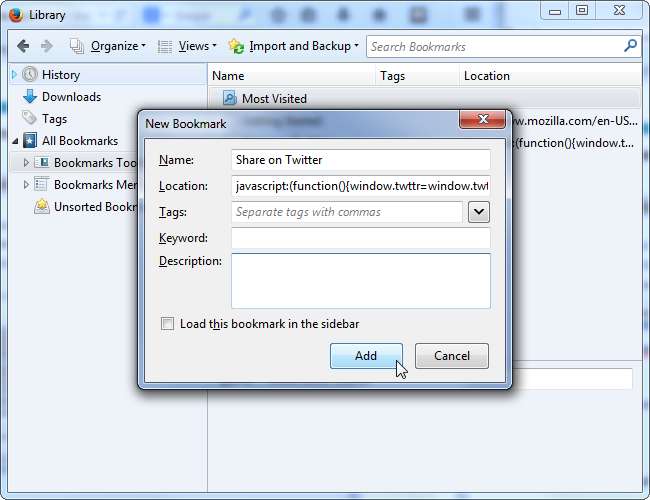
Cách sử dụng một Bookmarklet
Bookmarklet dễ sử dụng nhất nếu bạn đã bật thanh công cụ dấu trang của trình duyệt. Chỉ cần nhấp vào bookmarklet và trình duyệt của bạn sẽ chạy nó trên trang hiện tại.
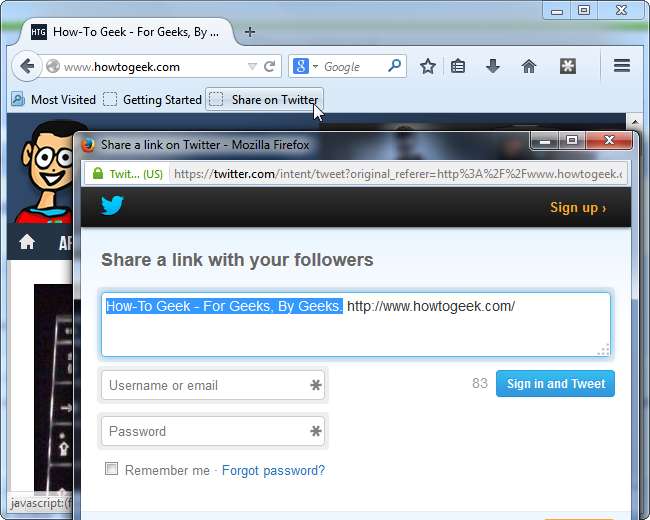
Nếu bạn không có thanh công cụ dấu trang - chẳng hạn như trên Safari trên iPad hoặc một trình duyệt dành cho thiết bị di động khác - chỉ cần mở ngăn dấu trang của trình duyệt và nhấn hoặc nhấp vào dấu trang.
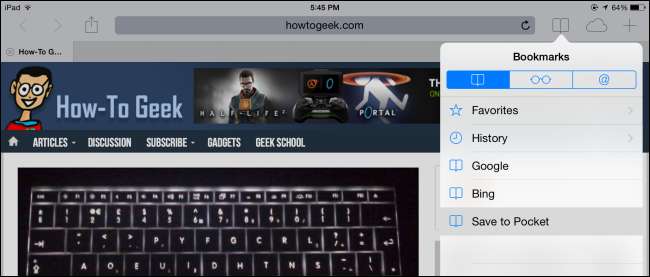
Trong Chrome dành cho thiết bị di động, bạn sẽ cần khởi chạy bookmarklet từ thanh vị trí. Mở trang web bạn muốn chạy bookmarklet, nhấn vào thanh vị trí của bạn và bắt đầu tìm kiếm tên của bookmarklet. Nhấn vào tên của bookmarklet để chạy nó trên trang hiện tại.
Lưu ý rằng bookmarklet chỉ xuất hiện ở đây vì chúng tôi đã lưu nó dưới dạng bookmark trong Chrome. Bạn sẽ cần thêm bookmarklet vào dấu trang của trình duyệt trước khi có thể sử dụng theo cách này.
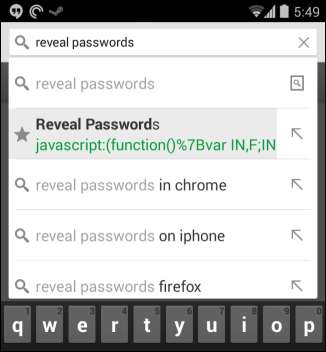
Cách tiếp cận thanh vị trí cũng có thể cần thiết trong các trình duyệt khác. Thủ thuật là tải dấu trang để nó được liên kết với tab hiện tại của bạn. Bạn không thể chỉ mở dấu trang của mình trong một tab trình duyệt riêng biệt và chạy bookmarklet từ đó - nó sẽ chạy trên tab trình duyệt khác đó.
Bookmarklet rất mạnh mẽ và linh hoạt. Mặc dù chúng không hào nhoáng như tiện ích mở rộng trình duyệt, nhưng chúng nhẹ hơn nhiều và cho phép bạn nhận được các tính năng giống như tiện ích mở rộng trong các trình duyệt di động hạn chế hơn.







